今天小编讲解了几何画板怎样通过文字说明作出相应图形操作步骤,下文就是关于几何画板通过文字说明作出相应图形的操作步骤,一起来学习吧!
几何画板通过文字说明作出相应图形的操作步骤

这里给出的文字说明如下,要求我们根据说明来画出相应图形。“在▲ABC中,以AB为直径的圆o交BC于点D,AB=AC,DE切于圆o于点D,交AC于点E。观察并猜想DE与AC有怎样的位置关系”。
具体操作如下:
打开几何画板,单击线段直尺工具,画线段AB,选中线段AB,选择“构造“,选择”中点“,得到中点,标注标签为o。选中中点o和点A,选择“构造“,然后选择”以圆心和圆周上的点作圆“,画出圆o。
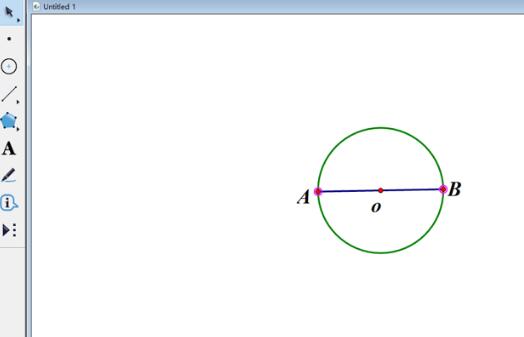
依次选中点A、点B,选择“构造“,选择”以圆心和圆周上的点作圆“,画出圆A。圆o上任取一点C,选中点C、点B,选择“构造“,然后选择”线段“,得到线段BC。
单击选择工具,在圆o和线段BC处单击,得到交点D。选中中点o和点D,选择“构造“,然后选择”线段“,得到线段OD。
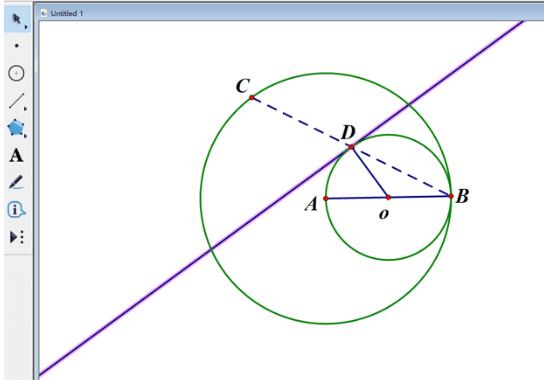
选中点D和线段OD,选择“构造“,然后选择”垂线“,得到垂线。单击选择工具,在垂线和线段AC相交处单击,得到交点E。
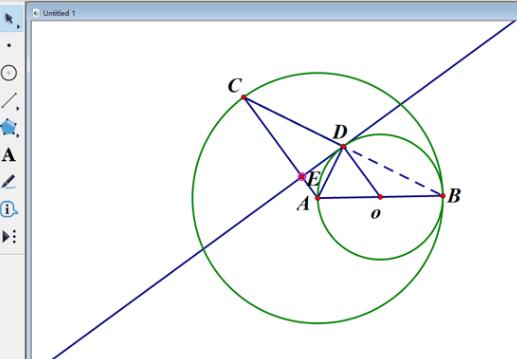
上文就讲解了几何画板通过文字说明作出相应图形的图文操作过程,希望有需要的朋友都来学习哦。










